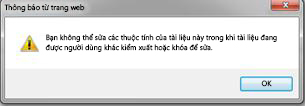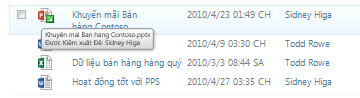Thiết lập thư viện để yêu cầu kiểm xuất tệp
Một cách để kiểm soát việc cộng tác trên tài liệu là yêu cầu kiểm xuất tệp, đặc biệt là khi nhiều người dùng có quyền truy nhập vào thư viện. Nếu cần kiểm xuất thư viện, người khác sẽ không thể ghi đè thư viện đó. Tuy nhiên, bạn có thể gặp rủi ro ngăn người khác nhìn thấy thay đổi mới nhất hoặc tự thực hiện thay đổi. Nếu người khác cần làm việc trên tài liệu, điều quan trọng là các tệp được kiểm nhập lại nhanh chóng.
Lưu ý: Không đặt cấu hình thư viện của bạn để yêu cầu kiểm xuất xem liệu người dùng có dự định đồng tác giả tài liệu trong thư viện hay không. Người dùng không thể làm việc đồng thời trên tài liệu khi bật kiểm xuất bắt buộc.
Yêu cầu kiểm xuất tệp để chỉnh sửa
Lưu ý: Chỉ những người dùng có quyền Toàn quyền Kiểm soát hoặc Thiết kế mới có thể thiết lập thư viện để yêu cầu kiểm xuất tệp.
-
Đi tới thư viện mà bạn định làm việc.
-
Chọn Cài đặt

Nếu bạn không thấy những mục menu này, trên dải băng, chọn Thư viện vàtrong nhóm Cài đặt, chọn Cài đặt thư viện.
-
Trên trang Thiết đặt, dưới Thiết đặt Chung,chọn Thiết đặt phiên bản.
-
In the Require Check Out section, under Require documents to be checked out before they can be edited?, select Yes.
-
Để lưu các thiết đặt của bạn và trở về trang Thiết đặt Thư viện, hãy chọn OK.
|
Nếu bạn thực hiện điều này... |
Đây là điều sẽ xảy ra... |
|---|---|
|
Tạo hoặc thêm tệp vào thư viện |
Tệp được kiểm xuất trước cho bạn. Bạn phải kiểm nhập thư viện trước khi người khác có thể thấy thư viện và làm việc với thư viện đó. |
|
Mở tệp để chỉnh sửa |
Tệp được kiểm xuất tự động cho bạn khi bạn chọn Chỉnh sửa. Một hộp thoại thông báo sẽ cảnh báo bạn rằng bạn sắp kiểm xuất tệp này và cho bạn cơ hội sửa tệp trong thư mục bản thảo cục bộ của bạn. Sau khi kiểm xuất, biểu tượng tệp sẽ được che bằng mũi tên màu xanh lá cây hướng xuống dưới, cho biết tệp hiện đã được kiểm xuất. Không ai khác có thể thay đổi tệp và không ai khác có thể nhìn thấy các thay đổi của bạn trong khi bạn đã kiểm xuất tệp. |
|
Thực hiện thay đổi đối với thông tin về tệp (thuộc tính) |
Nếu tệp chưa được kiểm xuất cho bạn, bạn phải kiểm xuất tệp trước khi có thể thực hiện thay đổi đối với thuộc tính của tệp, chẳng hạn như tiêu đề, tên tác giả, ngày đến hạn, số từ, v.v.. Các thay đổi của bạn sẽ không có hiệu lực cho đến khi bạn kiểm nhập tệp trở lại. |
|
Hãy thử mở một tệp được kiểm xuất cho người khác |
Các tùy chọn Kiểm xuất và Kiểm Nhập không sẵn dùng. Bạn không thể kiểm xuất tệp mà ai đó đã kiểm xuất. Nếu bạn tìm cách thực hiện điều đó, một hộp thoại thông báo sẽ xuất hiện để thông báo cho bạn rằng tệp được người khác kiểm xuất. Để tìm hiểu xem ai đã kiểm xuất tệp, hãy di chuột lên biểu tượng tệp. Tên của người đã kiểm xuất tài liệu xuất hiện trong mẹo công cụ. Bạn có thể liên hệ với cá nhân đó để yêu cầu kiểm nhập tệp nếu bạn cần nhanh chóng. |
|
Kiểm nhập tệp |
Bạn được nhắc nhập chú thích về những thay đổi bạn đã thực hiện. Nếu thư viện của bạn theo dõi các phiên bản, chú thích của bạn sẽ trở thành một phần trong lịch sử phiên bản. Nếu theo dõi cả phiên bản chính và phụ, bạn sẽ được nhắc để chọn kiểu phiên bản bạn đang kiểm nhập. Để biết thêm thông tin về việc tạo phiên bản, hãy xem mục Xem Thêm. |
|
Duy trì kiểm xuất tệp trong một thời gian dài |
Không ai khác có thể nhìn thấy các thay đổi của bạn hoặc chỉnh sửa tệp trong khi bạn đã kiểm xuất tệp. Mặc dù điều này hữu ích trong thời gian bạn thực hiện thay đổi, nhưng điều này cũng có thể ngăn người khác thực hiện nhiệm vụ được giao của họ. Đây đều là hoạt động kinh doanh tốt và lịch sự thông dụng để kiểm nhập tệp càng nhanh càng tốt sau khi bạn kiểm xuất tệp. Trong một số trường hợp, người quản trị có thể phải buộc kiểm nhập tệp. |
Làm thế nào để tôi cấu hình một thư viện site để yêu cầu kiểm xuất?
Chỉ những người có quyền Toàn quyền Kiểm soát hoặc Thiết kế mới có thể thiết lập thư viện để yêu cầu kiểm xuất tệp.
Để yêu cầu kiểm xuất tệp
Lưu ý: Nếu thông tin này không khớp với thông tin bạn đang thấy, có thể bạn đang sử dụng Microsoft 365 sau khi nâng cấp dịch vụ. Để tìm thông tin áp dụng cho bạn, hãy chọn tab Trực tuyến, 2016, 2013.
-
Dẫn hướng đến thư viện mà bạn định làm việc. Nếu tên thư viện không xuất hiện trong ngăn Khởi động Nhanh, hãy chọn Tất cả Nội dung Trang, sau đó chọn tên thư viện của bạn.
-
Trên ribbon, trong nhóm Công cụ Thư viện, hãy chọn tab Thư viện.
-
Chọn Thiết đặt Thư viện

-
Trên trang Thiết đặt Thư viện, dưới Thiết đặt Chung,chọn Thiết đặt phiên bản.
-
Trong phần Yêu cầu Kiểm xuất, bên dưới câu hỏi Yêu cầu kiểm xuất tài liệu trước khi có thể chỉnh sửa chúng?, hãy chọn Có.
-
Để đóng hộp thoại và trở về trang Cài đặt Thư viện, chọn OK.
Làm thế nào để tôi loại bỏ yêu cầu kiểm xuất khỏi thư viện site?
Một lúc sau, tổ chức của bạn quyết định rằng kiểm xuất bắt buộc là không thực sự cần thiết, bạn có thể loại bỏ yêu cầu nếu bạn có quyền Toàn quyền Điều khiển hoặc Thiết kế.
Để loại bỏ yêu cầu kiểm xuất tệp
Lưu ý: Nếu thông tin này không khớp với thông tin bạn đang thấy, có thể bạn đang sử dụng Microsoft 365 sau khi nâng cấp dịch vụ. Để tìm thông tin áp dụng cho bạn, hãy chọn tab Trực tuyến, 2016, 2013.
-
Dẫn hướng đến thư viện mà bạn định làm việc. Nếu tên thư viện không xuất hiện trong ngăn Khởi động Nhanh, hãy chọn Tất cả Nội dung Trang, sau đó chọn tên thư viện của bạn.
-
Trên ribbon, trong nhóm Công cụ Thư viện, hãy chọn tab Thư viện.
-
Chọn Thiết đặt Thư viện

-
Trên trang Thiết đặt Thư viện, dưới Thiết đặt Chung,chọn Thiết đặt phiên bản.
-
Trong phần Yêu cầu Kiểm xuất, bên dưới câu hỏi Yêu cầu kiểm xuất tài liệu trước khi có thể chỉnh sửa tài liệu?, hãy chọn Không.
-
Để đóng hộp thoại và trở về trang Cài đặt Thư viện, chọn OK.
Điều gì xảy ra khi thư viện site có yêu cầu kiểm xuất?
Một cách để kiểm soát việc cộng tác trên tài liệu là yêu cầu kiểm xuất tệp, đặc biệt là khi nhiều người dùng có quyền truy nhập vào thư viện. Nếu bạn có tệp đã kiểm xuất, bạn có thể chắc chắn rằng người khác không thể ghi đè tệp đó. Tuy nhiên, bạn cũng ngăn người khác nhìn thấy những thay đổi mới nhất hoặc tự thực hiện thay đổi, vì vậy điều quan trọng là bạn phải kiểm nhập tệp nhanh chóng.
Quan trọng: Không đặt cấu hình thư viện site của bạn để yêu cầu kiểm xuất xem mọi người có dự định đồng tác giả tài liệu trong thư viện hay không. Người dùng không thể đồng thời làm việc trên các tài liệu khi yêu cầu kiểm xuất có hiệu lực.
Khi bạn làm việc trong thư viện yêu cầu kiểm xuất tệp thì sẽ hữu ích nếu bạn hiểu rõ tác động của các hành động.
|
Nếu bạn thực hiện điều này... |
Đây là điều sẽ xảy ra... |
|---|---|
|
Tạo hoặc thêm tệp vào thư viện site |
Tệp được kiểm xuất trước cho bạn. Bạn phải kiểm nhập thư viện trước khi người khác có thể thấy thư viện và làm việc với thư viện đó. |
|
Mở tệp để chỉnh sửa |
Tệp được kiểm xuất tự động cho bạn khi bạn chọn Chỉnh sửa trong <ứng dụng>. Một hộp thoại thông báo sẽ cảnh báo bạn rằng bạn sắp kiểm xuất tệp này và cho bạn cơ hội sửa tệp trong thư mục bản thảo cục bộ của bạn.
Sau khi kiểm xuất, biểu tượng tệp sẽ được che bằng mũi tên màu xanh lá cây hướng xuống |
|
Thực hiện thay đổi đối với thông tin về tệp (thuộc tính) |
Nếu tệp chưa được kiểm xuất cho bạn, bạn phải kiểm xuất tệp trước khi có thể thực hiện thay đổi đối với thuộc tính của tệp, chẳng hạn như tiêu đề, tên tác giả, ngày đến hạn, số từ, v.v.. Các thay đổi của bạn sẽ không có hiệu lực cho đến khi bạn kiểm nhập tệp trở lại. |
|
Hãy thử mở một tệp được kiểm xuất cho người khác |
Các tùy chọn Kiểm xuất và Kiểm Nhập không sẵn dùng. Bạn không thể kiểm xuất tệp mà ai đó đã kiểm xuất. Nếu bạn tìm cách thực hiện điều đó, một hộp thoại thông báo cho bạn biết rằng tệp được kiểm xuất bởi người khác.
Để tìm hiểu xem ai đã kiểm xuất tệp, hãy di chuột lên biểu tượng tệp. Tên của người đã kiểm xuất tệp xuất hiện trong mẹo công cụ.
Bạn có thể liên hệ với cá nhân đó để yêu cầu kiểm nhập tệp nếu bạn cần nhanh chóng. |
|
Kiểm nhập tệp |
Bạn được nhắc nhập chú thích về những thay đổi bạn đã thực hiện. Nếu thư viện của bạn theo dõi các phiên bản, chú thích của bạn sẽ trở thành một phần trong lịch sử phiên bản. Nếu theo dõi cả phiên bản chính và phụ, bạn sẽ được nhắc để chọn kiểu phiên bản bạn đang kiểm nhập. Để biết thêm thông tin về việc tạo phiên bản, hãy xem mục Xem Thêm. |
|
Duy trì kiểm xuất tệp trong một thời gian dài |
Không ai khác có thể nhìn thấy các thay đổi của bạn hoặc chỉnh sửa tệp trong khi bạn đã kiểm xuất tệp. Mặc dù điều này hữu ích trong thời gian bạn thực hiện thay đổi, nhưng điều này cũng có thể ngăn người khác thực hiện nhiệm vụ được giao của họ. Đây đều là hoạt động kinh doanh tốt và lịch sự thông dụng để kiểm nhập tệp càng nhanh càng tốt sau khi bạn kiểm xuất tệp. Trong một số trường hợp, người quản trị có thể phải buộc kiểm nhập tệp. |